Enquanto A Microsoft melhorou o aplicativo Xbox padrão no Windows aos trancos e barrancos, o aplicativo ainda se comporta mal com frequência. Às vezes, o aplicativo Xbox não abre, e alguns usuários também relataram que o aplicativo não consegue baixar jogos no PC. Se você enfrentar o último problema, nós te apoiamos.

A Microsoft recentemente renomeou o Xbox Game Pass como PC Game Pass e, se você se inscreveu, o aplicativo Xbox continua sendo o local central para baixar jogos, interagir com a comunidade e mais. O aplicativo não baixar jogos pode deixá-lo frustrado. Aqui estão alguns métodos úteis para corrigir o aplicativo Xbox que não está baixando jogos no Windows 10 e no Windows 11.
1. Verifique a conectividade com a Internet
A maioria dos jogos do Xbox pesa mais de 1 GB a 2 GB em tamanho de arquivo. Eles precisam de uma conexão Wi-Fi forte ou, de preferência, uma conexão LAN consistente para baixá-los com sucesso.
Se você instalou um roteador de banda dupla no escritório ou no trabalho, pode conectar-se a um Wi-Fi de 5 GHz mais rápido Banda de frequência Fi. Para obter melhores resultados, recomendamos o uso da conexão Ethernet (se possível).
Etapa 1: inicie o aplicativo Configurações do Windows (use as teclas Windows + I).
Etapa 2: vá para Rede e Internet. Certifique-se de que diz status conectado.
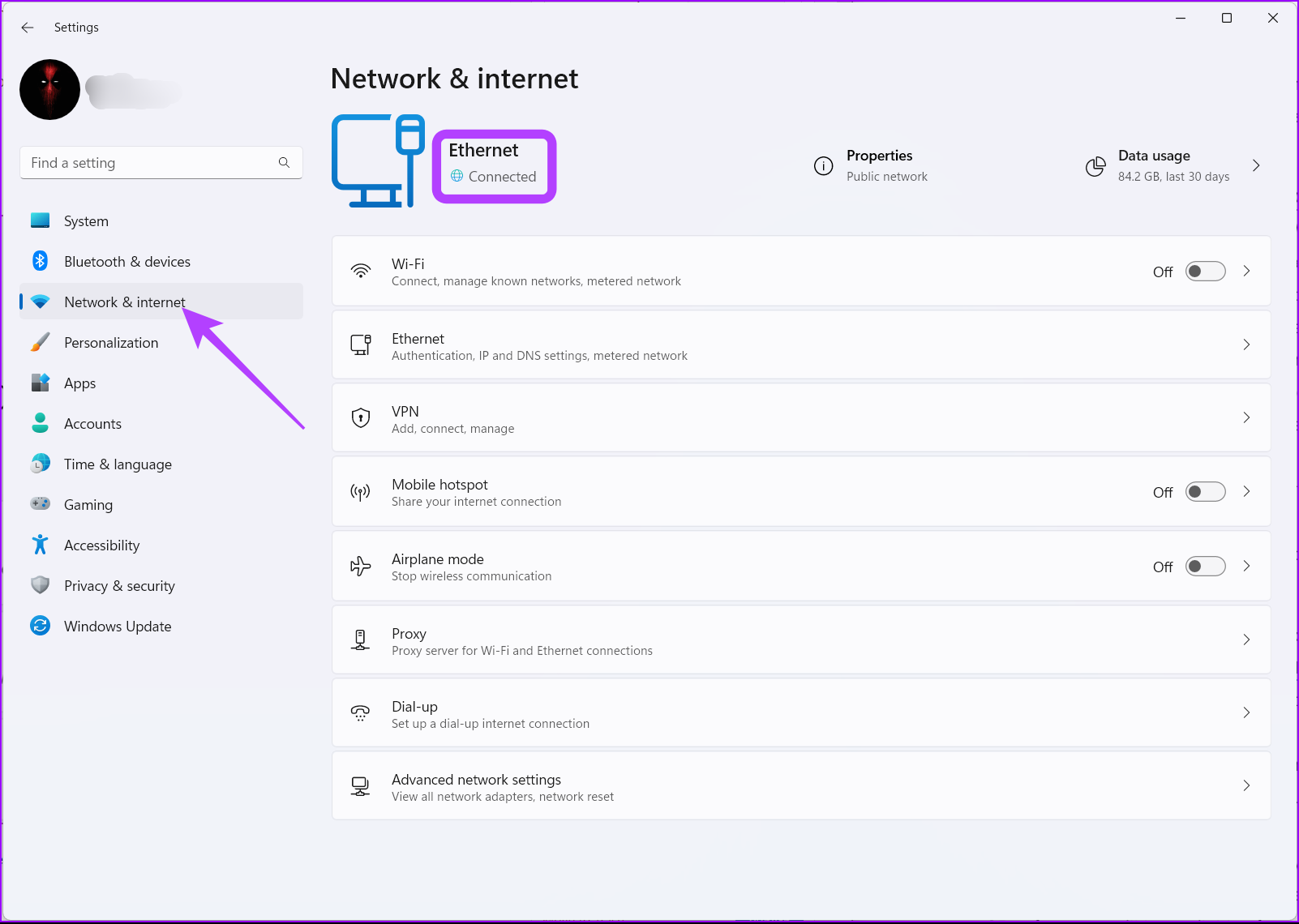
Você pode até mesmo visitar fast.com para testar sua velocidade de internet antes de baixar um grande jogo em seu computador.
2. Verificar armazenamento
Esta é mais uma etapa básica que você precisa verificar antes de baixar jogos do aplicativo Xbox. Se você lidar com menos armazenamento em seu PC com Windows 11, poderá encontrar erros no processo de download.
Etapa 1: Inicie as Configurações do Windows e vá para o menu Sistema.
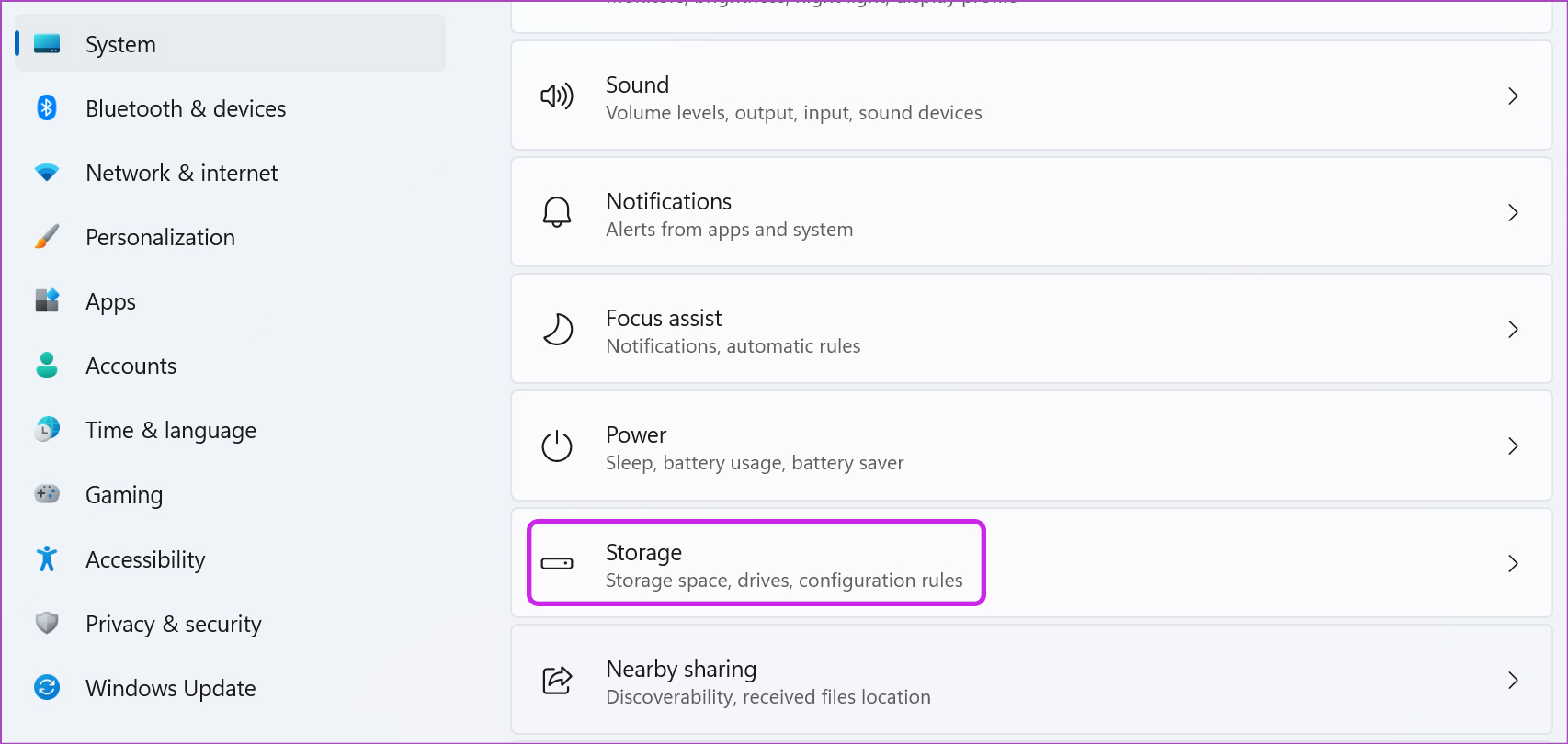
Etapa 2: Selecione Armazenamento e verifique o espaço restante a ser utilizado.
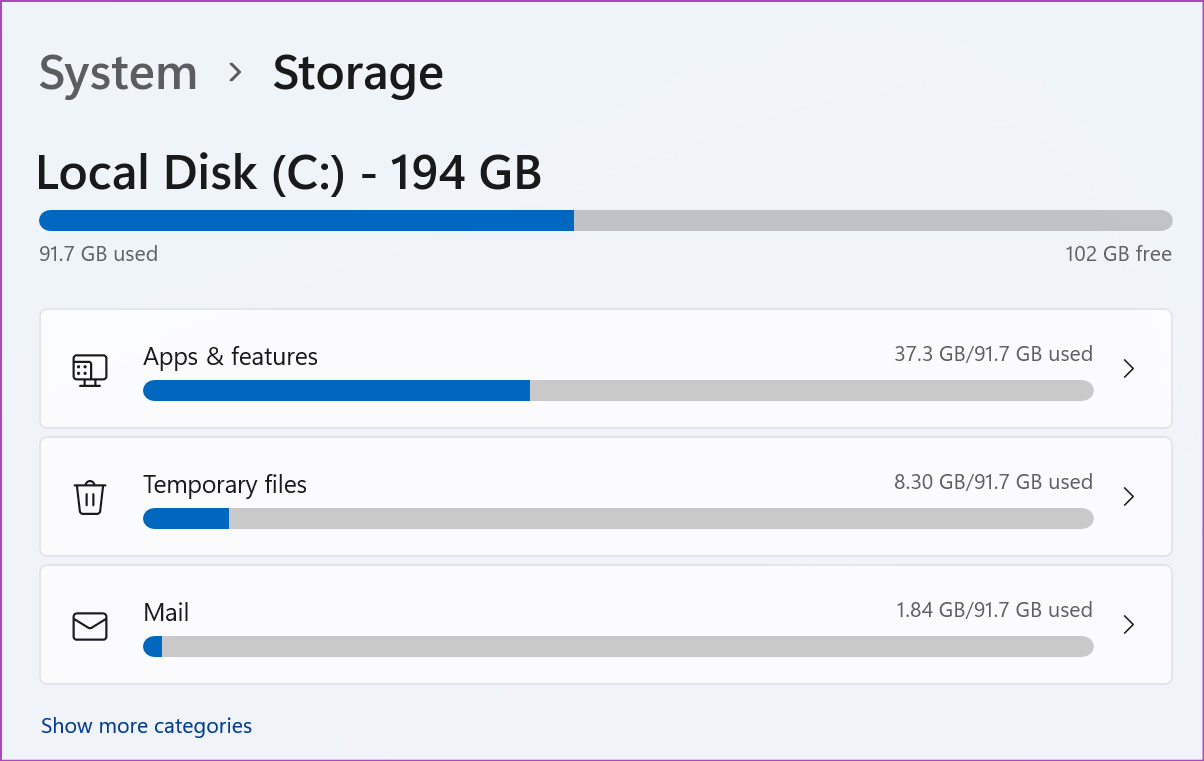
Se você tiver menos armazenamento em seu PC, poderá ativar o Storage Sense para liberar espaço automaticamente, excluir arquivos temporários e gerenciar o conteúdo da nuvem disponível localmente. Enquanto você está nisso, use as recomendações de limpeza para remover arquivos falsos. O Windows 11 mostrará quantos GBs de armazenamento estarão disponíveis após o uso da ferramenta.
O aplicativo Xbox também permite que você altere o local de download no seu PC. Se você tiver menos armazenamento em sua unidade ou partição primária, escolha uma segunda unidade ou partição como o local padrão para armazenar jogos. Veja o que você precisa fazer.
Etapa 1: abra o aplicativo Xbox em seu computador.
Etapa 2: clique no nome do perfil na parte superior e vá para Configurações.
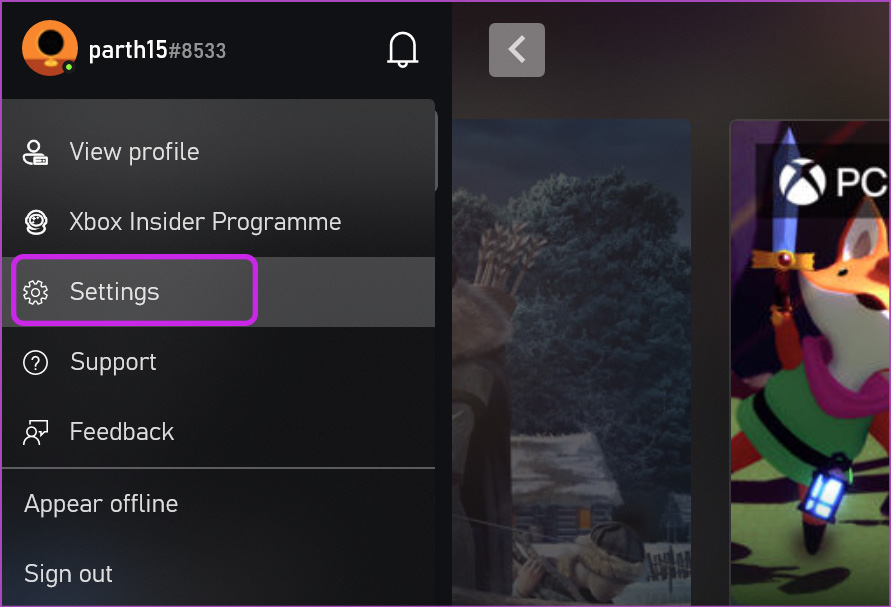
Passo 3: Vá para a guia Geral e altere o local nas opções de instalação do jogo.
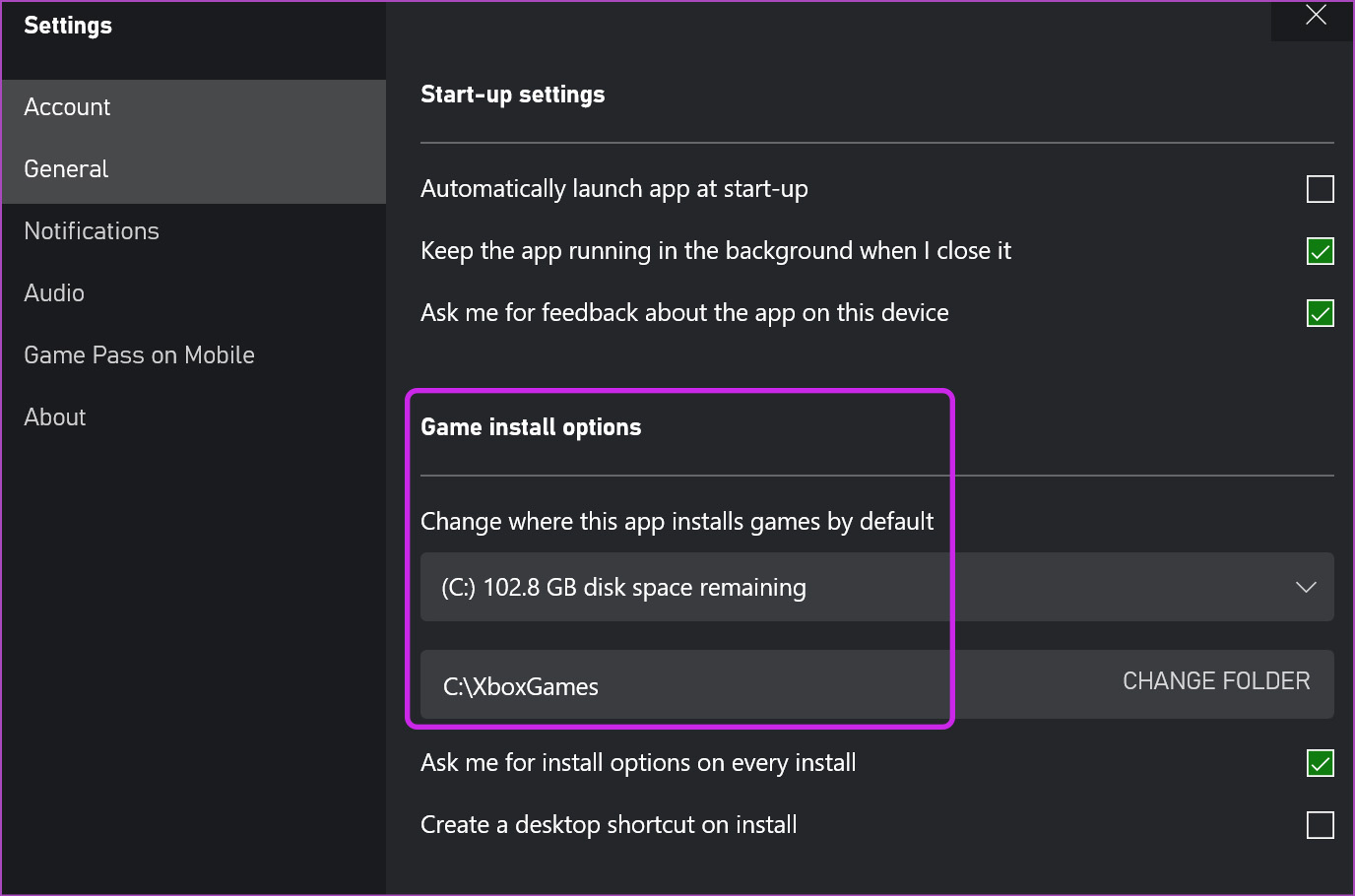
3. Verifique o status do serviço Xbox
Se os servidores Xbox estiverem com dificuldades para permanecer online, você enfrentará problemas com login, download e outras funções no aplicativo. Nenhum dos truques mencionados no post funcionará agora.

Para confirmar o problema, você pode acessar a página de status do Xbox e verifique se está tudo funcionando bem ou não. Aguarde a Microsoft resolver os problemas e tente baixar os jogos novamente.
4. Verifique a assinatura do PC Game Pass
Talvez você tenha dívidas não pagas ou o banco bloqueou seu cartão de crédito. A Microsoft não pode debitar automaticamente a assinatura do PC Game Pass da sua conta, o que encerrará seu plano. Você não tem mais acesso à biblioteca do Game Pass e também não pode baixar jogos.
Você precisa verificar sua forma de pagamento adicionada. Você pode até excluir o cartão existente da sua conta e adicionar um novo ativo.
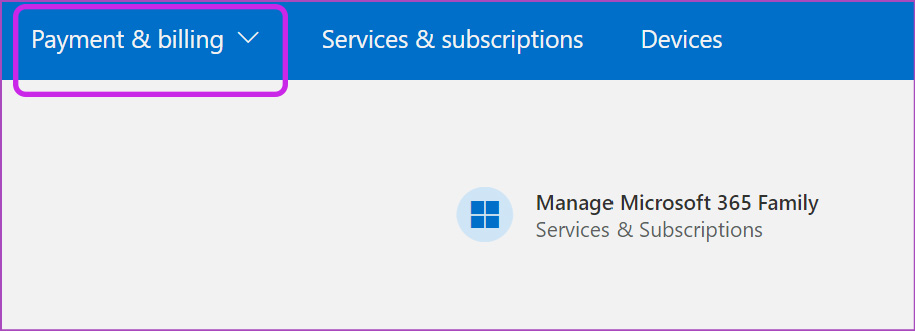
O mesmo se aplica ao tentar comprar jogos individuais por meio do aplicativo Xbox. Visite sua conta da Microsoft na Web e vá para a guia Pagamento e cobrança. Selecione as informações de pagamento no menu suspenso e altere sua forma de pagamento.
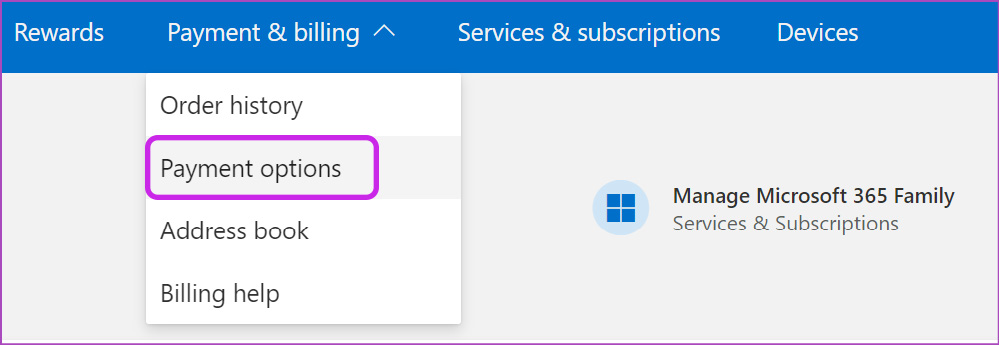
5. Sair e entrar novamente
Quando o Xbox não autenticar sua conta, ele não permitirá que você baixe jogos do aplicativo Xbox. Você pode sair temporariamente da sua conta e entrar novamente usando as mesmas credenciais.
Etapa 1: Abra o aplicativo Xbox no seu PC.
Etapa 2: selecione o nome do seu perfil na parte superior e clique em sair.
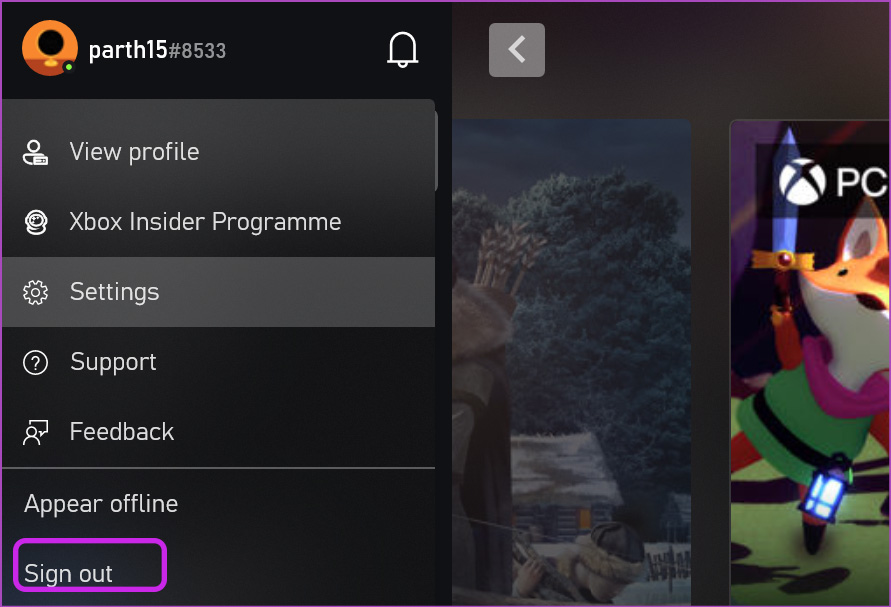
Etapa 3: Faça login novamente com os mesmos detalhes da conta.
Tente baixar jogos, e você deve não enfrenta nenhum erro.
6. Execute o solucionador de problemas de aplicativos da Windows Store
O Windows 11 oferece um solucionador de problemas útil para corrigir aplicativos da Microsoft Store em seu computador. Vamos usá-lo para corrigir o aplicativo Xbox que não está baixando jogos no Windows 11.
Etapa 1: abra o menu Configurações do Windows 11 (use as teclas Windows + I).
Etapa 2: selecione Sistema e abra o menu Solução de problemas.
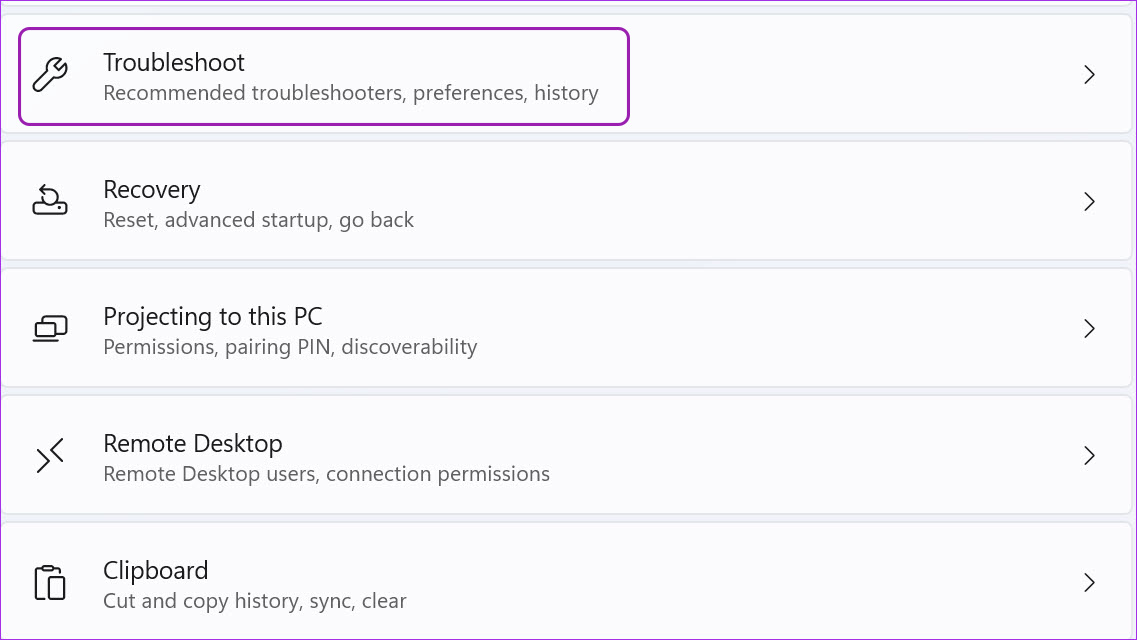
Etapa 3: selecione Outros solucionadores de problemas.
Etapa 4: Execute o solucionador de problemas dos Aplicativos da Windows Store.
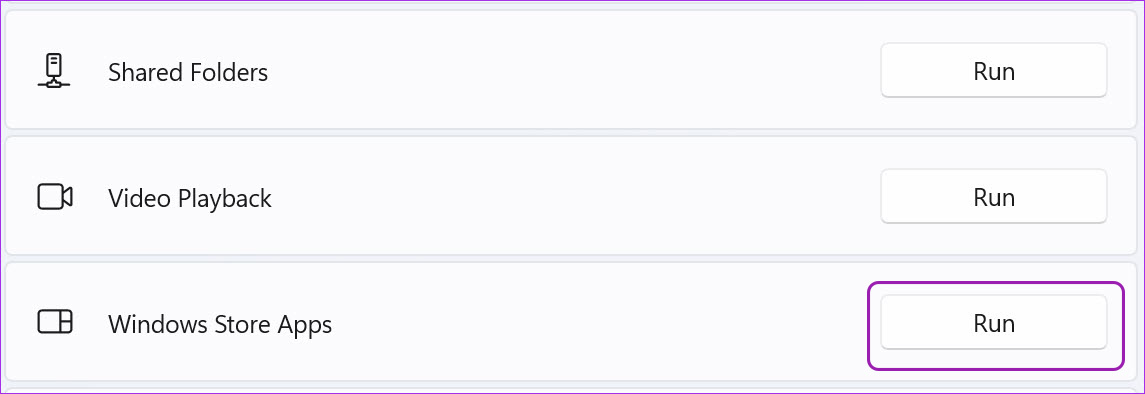
7. Reparar o aplicativo Xbox
Se você ainda estiver enfrentando problemas com o processo de download no Xbox, é hora de reparar o aplicativo. Veja como.
Etapa 1: pressione a tecla Windows + I para iniciar a Configuração do Windows, selecione o menu Aplicativos e clique em Aplicativos instalados.
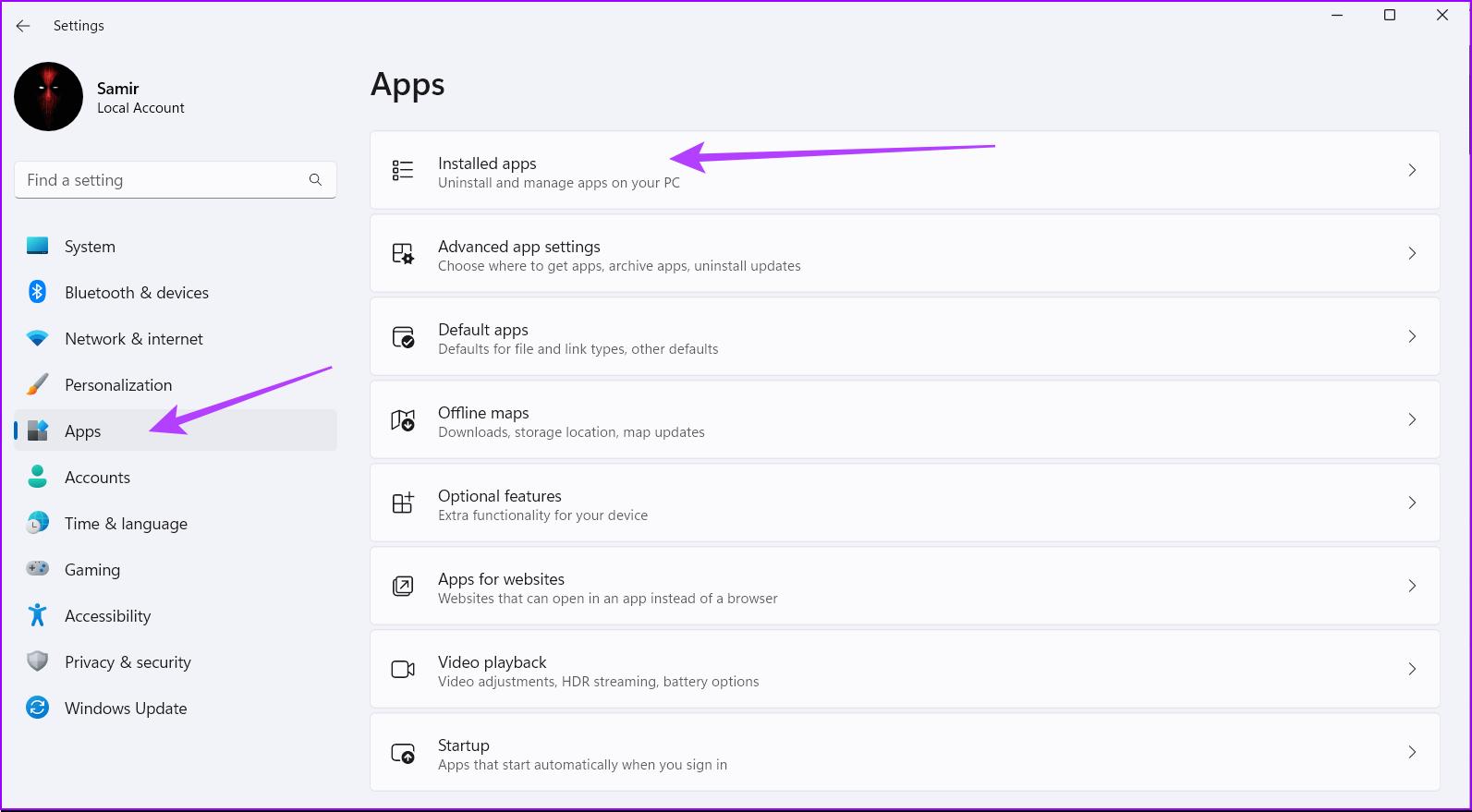
Etapa 2: role para baixo para Xbox e clique no menu de três pontos e selecione Opções avançadas.
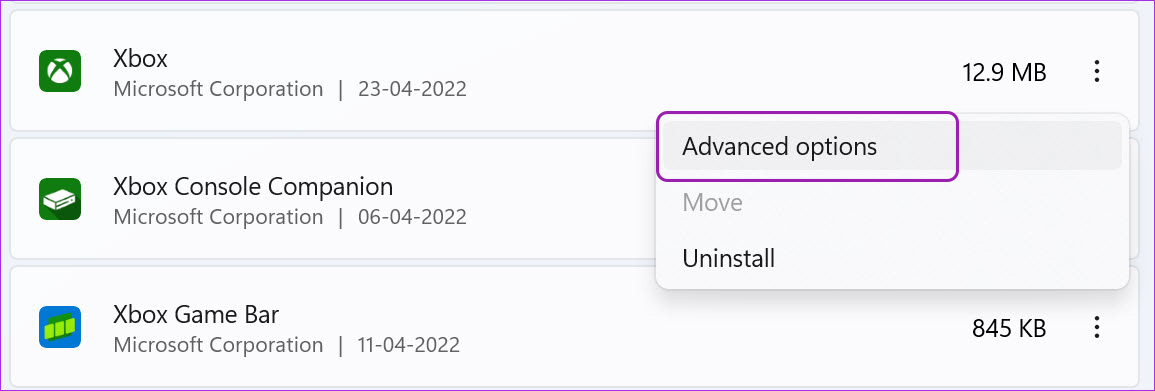
Etapa 3: selecione Reparar no menu Redefinir.
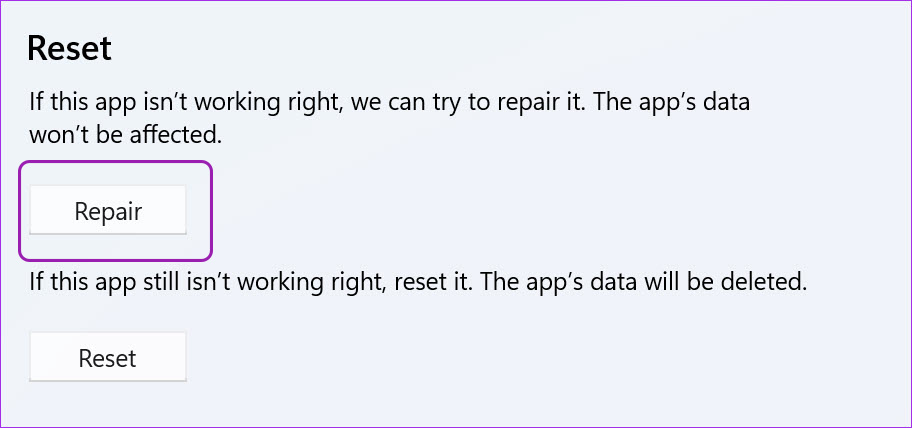
O Windows 11 executará a ferramenta de reparo e corrigirá problemas de download de jogos no Xbox aplicativo.
8. Atualizar o aplicativo Xbox
Você está usando um aplicativo Xbox desatualizado no seu PC? Você pode enfrentar problemas com o download de jogos nele. Abra a Microsoft Store e instale as atualizações pendentes do Xbox para corrigir o problema.
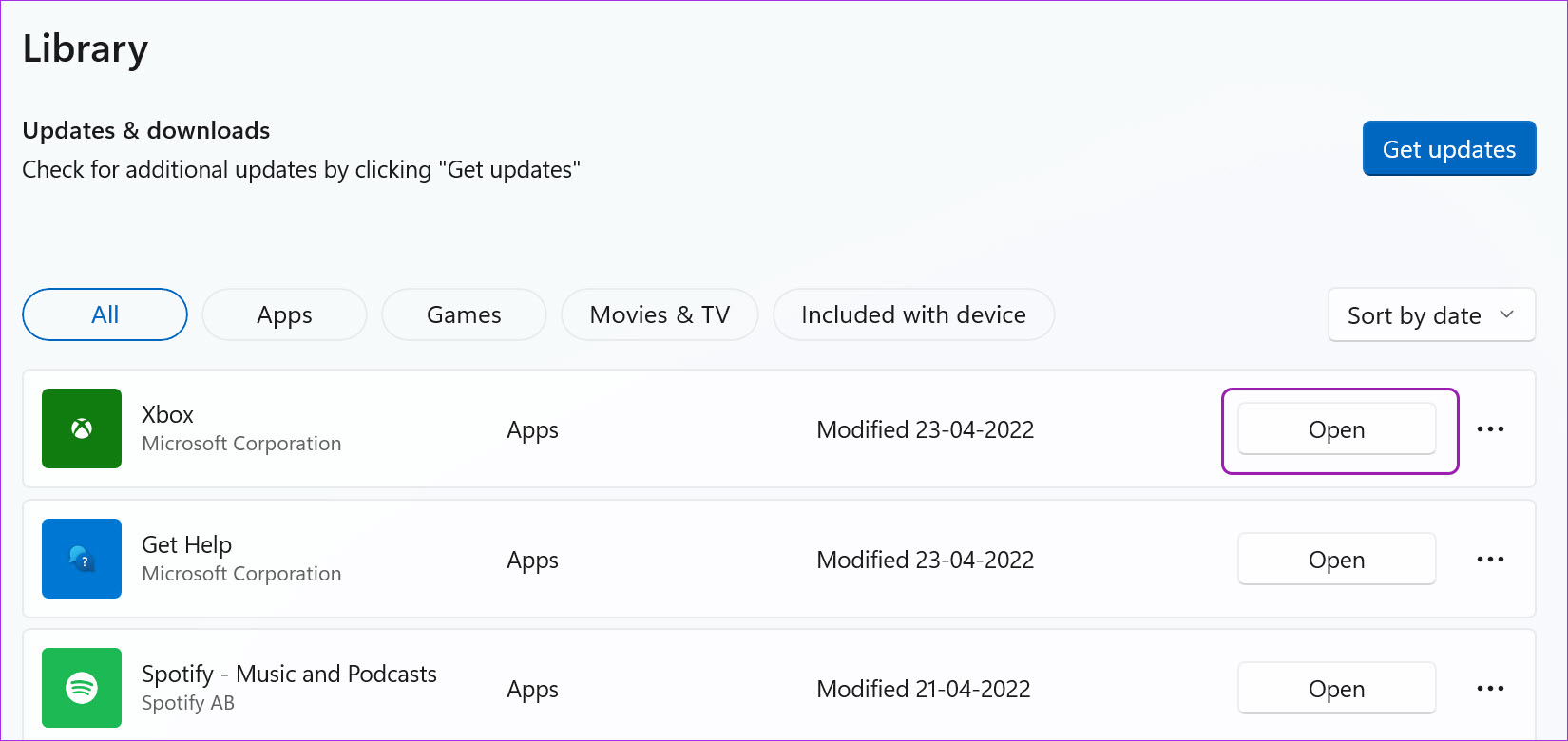
Comece a jogar no Windows
Graças a uma grande biblioteca de jogos e excelente valor com o PC Game Pass assinatura, o Windows é a principal escolha para jogos. A falha do Xbox ao baixar jogos pode estragar sua diversão. Qual truque fez maravilhas para você corrigir o problema? Compartilhe suas descobertas nos comentários abaixo.
